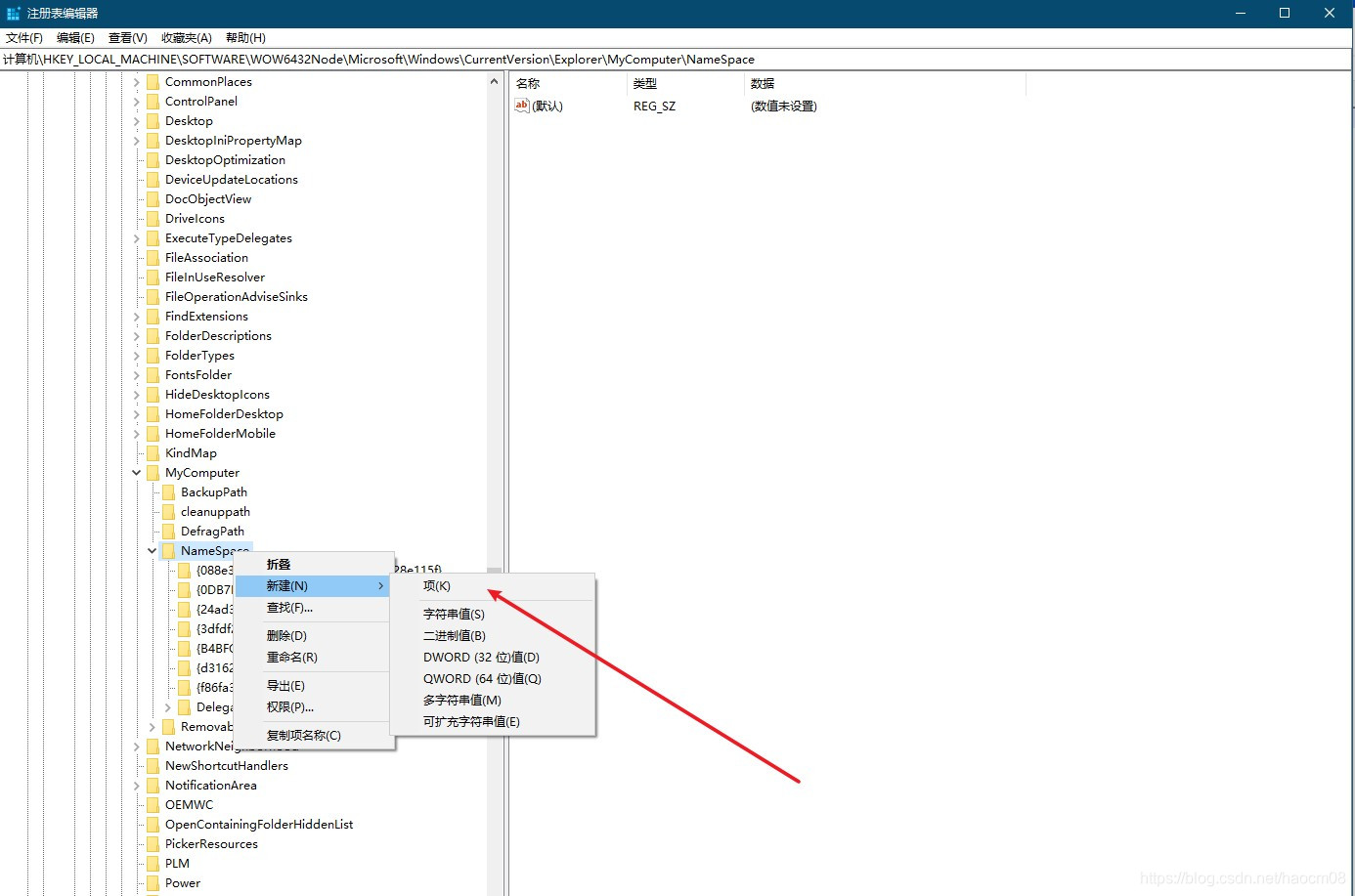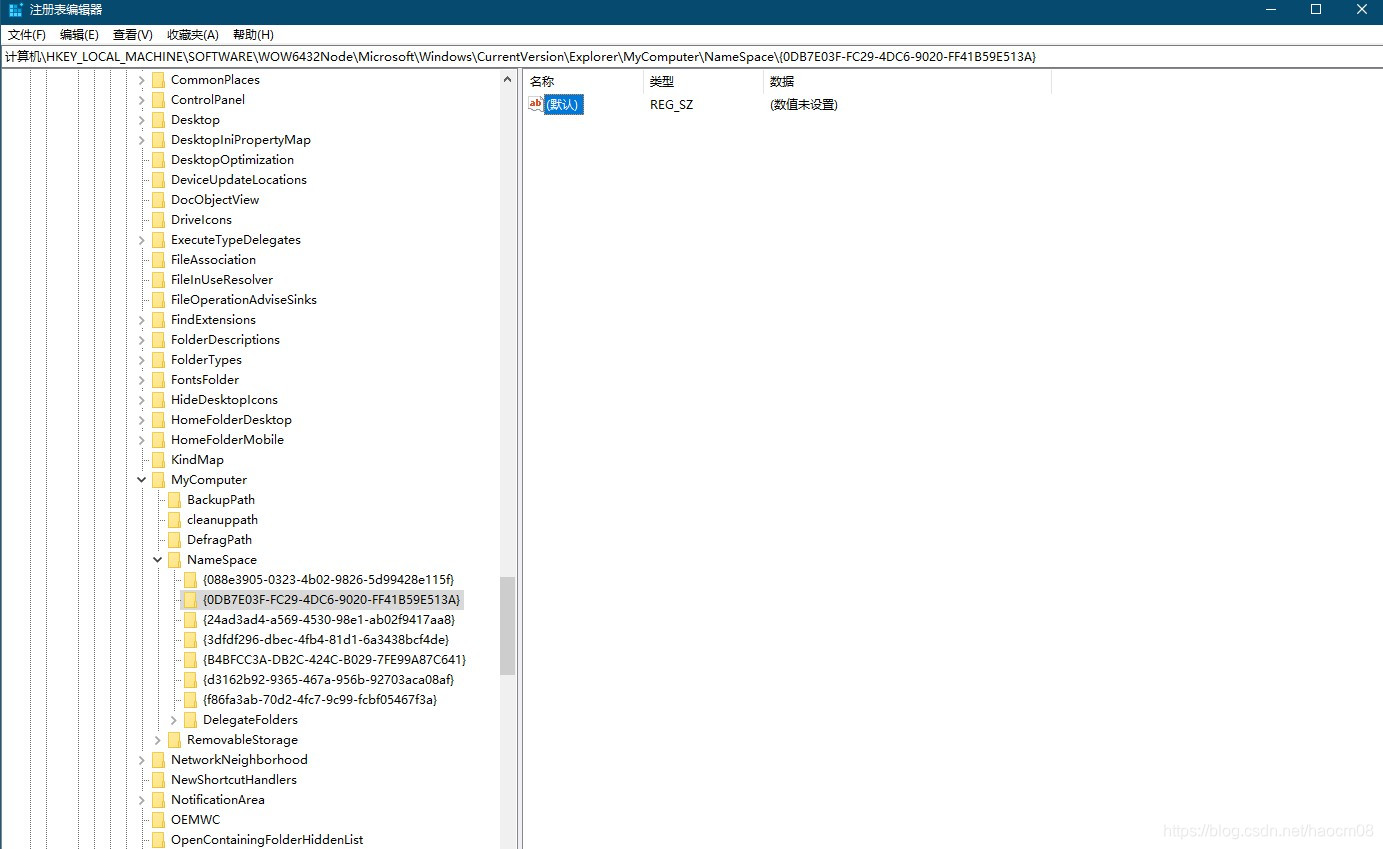如何在“这台电脑”中删除“文件夹”
Windows 8.1 开始已将“计算机”正式更名为“这台电脑”,win10更是改成此电脑,当我们双击打开“这台电脑”后,也会很明显得发现另外一些变化:Windows 8.1开始已经默认将视频、图片、文档、下载、音乐、桌面等常用文件夹也显示在其中了。
win8.1这台电脑界面:
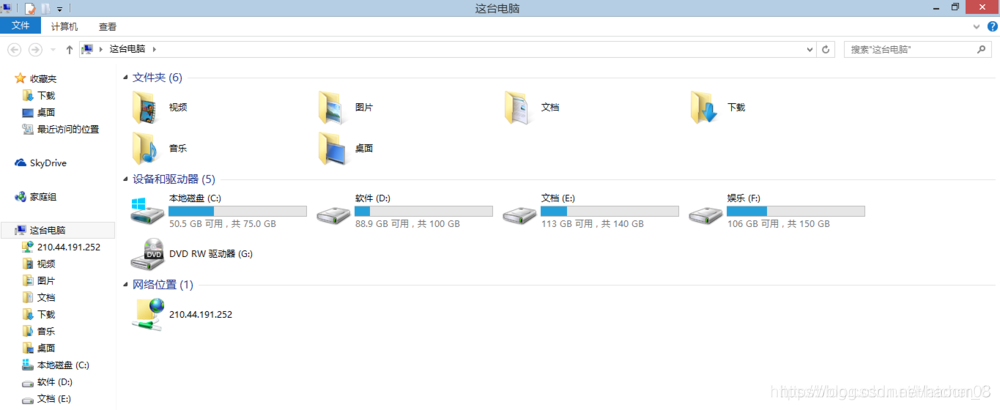
win10此电脑界面:
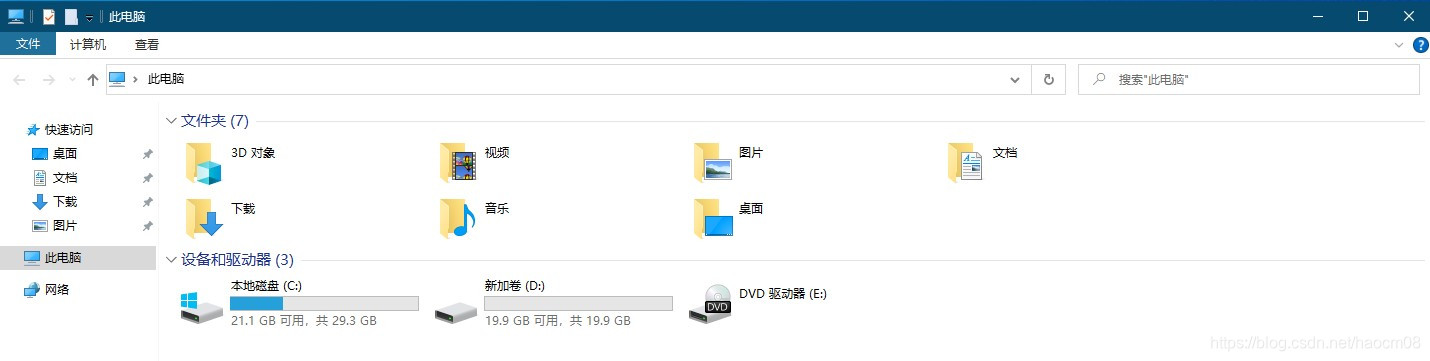
下面介绍如何删除上述文件夹的方法:通过修改系统注册表的方式来实现。
修改注册表有风险,请在修改前进行备份!!!
通过快捷键 Windows+R 打开运行对话框,输入 regedit 。定位到以下键值:
32位系统
计算机\HKEY_LOCAL_MACHINE\SOFTWARE\Microsoft\Windows\CurrentVersion\Explorer\MyComputer\NameSpace
64位系统除了上述键值,还包含以下键值
计算机\HKEY_LOCAL_MACHINE\SOFTWARE\Wow6432Node\Microsoft\Windows\CurrentVersion\Explorer\MyComputer\NameSpace
展开 NameSpace 按以下对应关系删除相应键值即可:
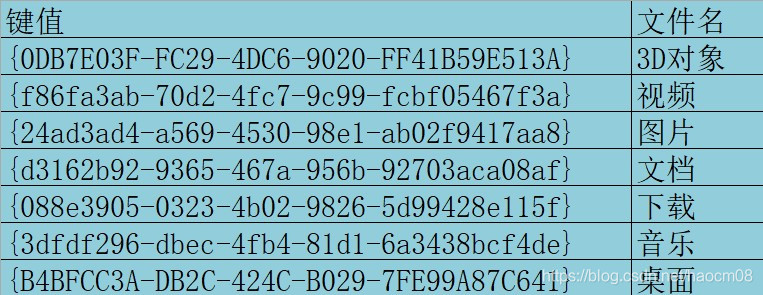
删除文件夹 注册表 和 恢复默认样式 注册表:
我已传到网盘 当然动手能力超强的童鞋可以自己动手定位到这些位置 并删除
删除、恢复包点我下载 提取码:erg9
双击reg文件进行注册表的导入。如果期间弹出错误提示,不要理会,直接确定退出即可,注册表实际上已经导入。 当然俺的没出现过 是不是人品不错 嘿嘿!!!
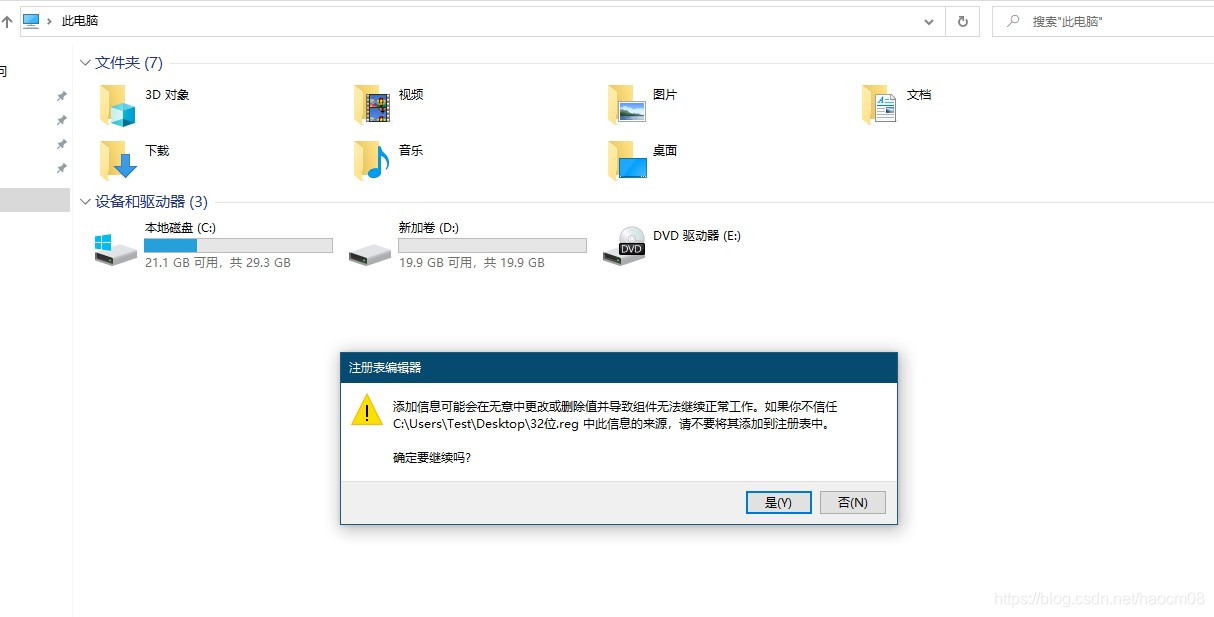
搞定啦!!!
恢复方法:
如果想恢复被删除的文件夹:
32位系统
HKEY_LOCAL_MACHINE\SOFTWARE\Microsoft\Windows\CurrentVersion
\Explorer\MyComputer\NameSpace\
64位系统除了上述键值,还包含以下键值
HKEY_LOCAL_MACHINE\SOFTWARE\Wow6432Node\Microsoft\Windows\CurrentVersion\Explorer\MyComputer\NameSpace
右键NameSpace文件夹-新建-项,需要恢复哪个文件夹就输入哪个文件夹对应的键值
{0DB7E03F-FC29-4DC6-9020-FF41B59E513A} (3D对象)
{f86fa3ab-70d2-4fc7-9c99-fcbf05467f3a} (视频)
{24ad3ad4-a569-4530-98e1-ab02f9417aa8} (图片)
{d3162b92-9365-467a-956b-92703aca08af} (文档)
{088e3905-0323-4b02-9826-5d99428e115f} (下载)
{3dfdf296-dbec-4fb4-81d1-6a3438bcf4de} (音乐)
{B4BFCC3A-DB2C-424C-B029-7FE99A87C641} (桌面)
其余选项都是默认的 只需要添加键值 就ok!